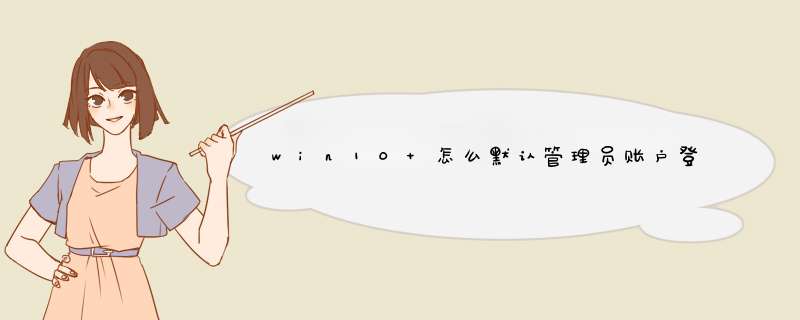
1、第一步在win10系统桌面上,鼠标右键此电脑,选择“管理”,进去计算机管理之后,点击本地用户和组
2、第二步进去本地用户和组界面之后,点击用户,可以看到Administrator,双击进去
3、第三步进去Administrator属性界面之后,勾选“密码永不过期”,其他的勾选去掉,点击确定
4、第四步返回win10系统桌面之后,点击左下方的开始菜单,选择“用户图标”
5、第五步点击用户图标之后,选择“Administrator”:
6、第六步点击之后,切换到Administrator用户登录界面,点击登录,就进去了管理员账户
为了保护计算机材料的安全性,我们通常会给电脑登录,但是win10用户想要在使用计算机时自动登录,而其他帐户保持原始登录方法,如何设置此设置让我们看看在登录Win10计算机以设置默认帐户的方法。
方法1,高级用户帐户
1.打开运行窗口,输入并执行[netplwiz]命令,打开[高级用户帐户控制面板】您可以在这里选择您需要自动登录的帐户名称,取消选中[要使用此计算机,用户必须输入用户名和密码],然后单击[应用]。
2,然后“自动登录”窗口将d出,输入此处的帐户密码以便自动登录。
3.当上述配置完成后,下次重新启动计算机时,它将自动使用配置帐户自动登录。
方法二,注册表
1.在桌面搜索框中输入[regedit]并打开注册表编辑器。
2、然后定位至如下路径:【HKEY_LOCAL_MACHINESOFTWAREMicrosoftWindows NTCurrentVersionWinlogon】。
3.在右侧窗口中找到名为[autoadminlogon]的字符串值,并将其设置为[1]。
4.在右侧窗口中找到一个名为[defaultUsername]的字符串值,填写要自动登录的默认帐户。
5.在右侧窗口中查找名为[defaultpassword]的字符串值(如果不创建一个新的),请将其值设置为所选帐户的默认密码。
6.注册表更改后,下次将自动登录计算机,无密码自动登录。
以上是由每个人共享的,大概是登录Win10计算机设置的两种方法。
在任务栏的搜索框中输入“运行”并选择最佳匹配项,或直接Win + R快捷键呼出“运行”。
在运行框中,输入“netplwiz”并单击“确定”
在d出的“用户账户”窗口中,选择“添加”
d出的蓝底白字页面中,单击左下角的“不使用Microsoft账户登录”
单击“本地账户”
按自己的需求,添加用户名和密码(密码可留空),添加完成后单击“下一步”
账户添加完成,单击“完成”退出页面。
在“用户账户”中可看到新的本地账户已经添加完成。
Win + L快捷键锁屏,在锁屏页面左下角就可以选择新账户以进行登录。
欢迎分享,转载请注明来源:内存溢出

 微信扫一扫
微信扫一扫
 支付宝扫一扫
支付宝扫一扫
评论列表(0条)